Adicionar convidados a uma equipa no Microsoft Teams
Sugestão: Obtenha conhecimentos técnicos com o Business Assist. Ligue-se aos nossos consultores de pequenas empresas para obter ajuda para que os produtos do Microsoft 365 funcionem para si e para todas as pessoas na sua empresa. Saiba mais.
Por vezes, vai querer colaborar com pessoas que não pertencem à organização da sua equipa. Se quiser colaborar com os mesmos no Teams, pode adicioná-los como convidado. Os convidados têm menos capacidades do que os membros ou proprietários de equipas, mas podem, ainda assim, realizar várias atividades. Para uma análise mais aprofundada, consulte Capacidades de convidados no Teams.
Nota: Tem de ser um proprietário de equipa para adicionar um convidado no Teams. Antes que os convidados possam aderir à equipa, um administrador tem de ativar o acesso de convidados no Teams. Se não conseguir adicionar um convidado, contacte o seu administrador.
Nota: Os administradores têm de ativar a ligação direta B2B antes de poder adicionar pessoas fora da sua organização a um canal partilhado. Para saber mais, consulte Porquê utilizar um canal partilhado em comparação com outros tipos de canal? Os canais partilhados estarão disponíveis como parte do programa de pré-visualização pública e poderão sofrer novas alterações antes de serem lançados publicamente. Para obter acesso a esta e outras funcionalidades futuras, mude para a pré-visualização pública do Teams.
Adicionar um convidado à sua equipa
Os convidados têm de ter um Conta escolar ou profissional do Microsoft 365. Se o convidado ainda não tiver uma conta Microsoft associada ao seu endereço de e-mail, será direcionado para criar uma conta gratuitamente.
Nota: Depois de adicionar um convidado a uma equipa, poderá demorar algumas horas até que este tenha acesso. Os convidados fora da sua organização receberão um e-mail com um convite para se juntarem à equipa e só podem aceder à equipa depois de aceitarem o convite.
Para adicionar um convidado à sua equipa no Teams:
-
Selecione Teams

-
Selecione Mais opções


-
Introduza o endereço de e-mail do convidado. Qualquer pessoa com uma conta de e-mail de negócios ou de consumidor, como o Outlook, Gmail ou outras, pode aderir à sua equipa como convidado. Selecione o respetivo e-mail novamente para confirmar.
Nota: Se receber um erro "Não foi possível encontrar correspondências" quando estiver a tentar adicionar um convidado, tal significa que a sua organização não permite convidados.
-
Adicione o nome do convidado ao clicar em Adicionar nome. Certifique-se de que dedica algum tempo a fazê-lo agora. Se o fizer mais tarde, irá precisar da ajuda de um administrador de TI.
-
Selecione Adicionar. Os convidados irão receber um convite de e-mail de boas-vindas que inclui algumas informações sobre a adesão ao Teams e como é a experiência do convidado.
Nota: Quando adicionar um convidado, apenas o seu nome será adicionado ao seu cartão de perfil. Para adicionar ou alterar outras informações (como o número de telefone ou cargo), terá de contactar o seu administrador de TI.
Identificar convidados numa equipa
Para ver se uma equipa tem convidados, basta olhar para cabeçalho onde surge o nome da equipa.
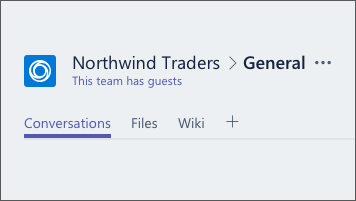
Pode identificar se uma pessoa é um convidado ao observar qualquer lugar em que o nome da mesma apareça. A palavra "Convidado" aparece a seguir. Também pode consultar as funções de todas as pessoas no separador Membros de uma equipa. Aceda ao nome da equipa e selecione Mais opções 

Mudar de contas de convidados no Teams
Aceda ao menu de contas à esquerda de uma imagem de perfil na parte superior da aplicação e, em seguida, selecione a equipa ou conta de convidado que pretende.
Os convidados são adicionados ao Azure Active Directory da sua organização como utilizadores de colaboração B2B. Têm de iniciar sessão no Teams com a respetiva conta de convidado. Se normalmente utilizar o Teams com outra organização do Microsoft 365, é necessário mudar de organização no Teams para interagir com a sua organização.
Artigos relacionados
Definir permissões de convidado para canais
Capacidades de proprietários, membros e convidados da equipa
Pretende saber mais?
Para adicionar um convidado à sua equipa no Teams:
-
Toque em Teams

-
Toque em Mais opções

-
Toque em Adicionar membro

-
Toque em Convidar como convidado > Concluído. Os convidados irão receber um convite de e-mail de boas-vindas que inclui algumas informações sobre a adesão ao Teams e como é a experiência do convidado.










